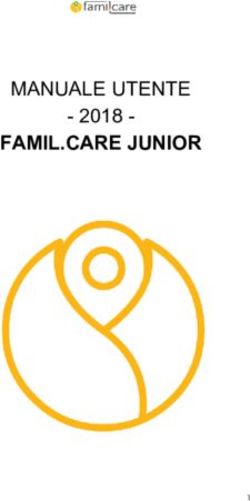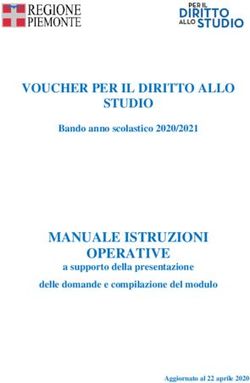BOOK ONE porsche design - Guida introduttiva - Porsche Design Computing
←
→
Trascrizione del contenuto della pagina
Se il tuo browser non visualizza correttamente la pagina, ti preghiamo di leggere il contenuto della pagina quaggiù
Benvenuto in Porsche Design! Imparare a conoscere il nuovo PORSCHE DESIGN BOOK ONE.
Sommario
1. Informazioni sulla guida introduttiva 5
2. Descrizione del dispositivo 6
2.1 Elementi di comando 6
2.2 Collegamenti 10
2.3 Altri dati tecnici 12
2.4 Accessorio pennino 13
2.5 Contenuto della confezione 14
3. Primi passi 15
3.1 Modalità di utilizzo del notebook 2in1 15
3.2 Ricarica del notebook 2in1 17
3.3 Configurazione del notebook 2in1 17
4. Importanti funzioni di base 18
4.1 Accensione e spegnimento del notebook 2in1 18
4.2 Schermata iniziale 19
4.3 Attivazione della funzione WLAN 21
4.4 Reimpostazione del notebook 2in1 21
5. Per domande di carattere tecnico ed errori 22
6. Copyright e marchi di fabbrica 23
41. Informazioni sulla guida introduttiva
La guida introduttiva fornisce un aiuto per la prima configurazione
del nuovo notebook 2in1 e illustra le caratteristiche e le funzioni
fondamentali del nuovo dispositivo.
Per maggiori informazioni e dettagli sulle caratteristiche, sulle funzioni
e sulle possibilità del dispositivo nonché per suggerimenti per il lavoro
produttivo e creativo, leggere il manuale utente.
Il manuale utente è disponibile per la lettura e per il download
all’indirizzo www.porsche-design-computing.com
A questo scopo è necessario essere connessi a Internet.
Prima di utilizzare il nuovo notebook 2in1 è importante leggere le
indicazioni sulla sicurezza presenti nell’opuscolo allegato. Questo
contiene importanti informazioni di sicurezza per il dispositivo.
Il manuale utente online, la guida introduttiva e l’opuscolo integrativo
"Indicazioni sulla sicurezza e note legali" sono parte integrante del
prodotto.
Leggere attentamente tutti e tre i documenti prima di mettere in
funzione il dispositivo, Al loro interno si trovano preziose informazioni
riguardanti l’utilizzo, la sicurezza e lo smaltimento del dispositivo.
La presente documentazione deve essere conservata con cura e
consegnata integralmente al nuovo proprietario in caso di vendita del
dispositivo.
52. Descrizione del dispositivo
2.1 Elementi di comando
2
3 4
5
1
6
7
13
12 8
9
10
11
1 Touchscreen
Il display QHD+ IPS da 13,3“ offre una risoluzione di 3200 x 1800 px
con proporzione 16:9.
Il touchscreen mostra i contenuti selezionati (video, documenti, siti
web ecc.), consente il controllo preciso e la selezione di app, lo
spostamento di elementi e l’ingrandimento dei contenuti dello schermo
con le dita.
Maggiori informazioni sono riportate nel manuale utente alla voce
"Possibilità di inserimento" – "Utilizzo del touchscreen".
62 Altoparlanti stereo
I due altoparlanti stereo da 2 watt sono collocati a sinistra e a destra
sul bordo superiore dell’unità tablet. Essi riproducono l’audio in avanti
in direzione dell’utente, garantendo così una qualità del suono ottimale
ed eccellente.
3 Copertura delle antenne
La copertura, grazie alla particolare qualità del materiale, assicura il
funzionamento ottimale ed efficiente dei moduli WLAN Dual Band e
Bluetooth®.
4 Fotocamera anteriore
La fotocamera anteriore ad alta risoluzione da 2592 x 1944 pixel e con
microfono integrato è concepita per scattare fotografie fino a 5 MP,
registrare video in qualità HD (1080p) con proporzioni 4:3 e consentire
la comunicazione video (chat).
Se il LED a sinistra accanto alla fotocamera si illumina, significa che la
fotocamera è attiva.
La fotocamera è dotata di un LED a infrarossi per il riconoscimento
facciale. In questo modo è possibile accedere a funzioni come "Windows
Hello" ed effettuare il login di Windows senza inserire la password.
Maggiori informazioni sono riportate nel manuale utente alla voce
"Windows Hello".
5 Pulsante di accensione/spegnimento
Premere il pulsante di accensione/spegnimento per accendere il
notebook 2in1.
Il pulsante di accensione/spegnimento consente anche di passare
alla modalità standby del dispositivo e di riattivarlo quando si desidera
riprendere il lavoro.
6 Regolazione volume
Il tasto "+" della regolazione volume consente di alzare il volume.
Il tasto "-" della regolazione volume consente di abbassare il volume.
77 Fes0sura per la ventilazione
La fessura per la ventilazione ha lo scopo di permettere la ventilazione
del dispositivo, garantendo un funzionamento affidabile attraverso la
dissipazione ottimale del calore.
AVVERTENZA
Non coprire la fessura (p.es. appoggiando il dispositivo su superfici
non adeguate quali letto, divano o tappeto) per prevenire il pericolo
d’incendio dovuto alla mancata dissipazione del calore.
8 Dock tablet
Il dock tablet attraverso l’innesto a spina del tablet e i perni guida del tablet
stabilisce il collegamento tra la tastiera e l’unità tablet e assicura la funzione
detachable del notebook 2in1 e quindi la modalità notebook o tablet.
9 Tasto di sblocco
Premere il tasto di sblocco per separare l’unità tablet dalla tastiera.
Lo sblocco è segnalato acusticamente da un leggero clic e visivamente
dall’illuminarsi del simbolo di un lucchetto aperto (al centro sul bordo
inferiore dell’unità tablet). Una volta controllati questi segnali, è possibile
rimuovere l’unità tablet.
Maggiori informazioni sono riportate nel manuale utente alla voce
"Modalità di utilizzo".
10 Tastiera
La tastiera consente il normale inserimento dei dati nel notebook 2in1.
Maggiori informazioni sono riportate nel manuale utente alla voce
"Possibilità di inserimento" – "Utilizzo della tastiera".
11 Distanziatori
I distanziatori presenti su entrambi i lati della tastiera proteggono il
display da danneggiamenti meccanici quando viene appoggiato contro
la tastiera.
812 Touchpad
Il touchpad sensibile al tocco sostituisce il mouse e dispone di conse-
guenza di una funzione tasto sinistro e una funzione tasto destro.
Inoltre, supporta il rilevamento preciso del movimento delle dita di
Windows 10.
Maggiori informazioni sono riportate nel manuale utente alla voce
"Possibilità di inserimento" – "Utilizzo del touchpad".
13 Giunto a snodo
Il giunto a snodo unico nel suo genere consente un movimento di
360° dell’unità tablet, assicurando attraverso la regolazione continua le
diverse modalità di utilizzo convertibili (notebook | tent | presentazione)
del notebook 2in1.
92.2 Collegamenti
A
B
C
D
E
A Collegamento USB Type-C™ con standard USB 3.1 (Gen 2)
e Thunderbolt 3
Questa interfaccia universale consente il collegamento di diverse
periferiche USB (ad es. mouse, stampante, disco rigido esterno,
adattatore Ethernet, smartphone ecc.). Attraverso lo standard USB
3.1 (Gen 1)assicurail rapido trasferimento dei dati fino a 10 GBit/s e
attraverso lo standard Thunderbolt 3 fino a 40 GBit/s.
i INFORMAZIONE
La velocità di trasferimento dati dipende in modo diretto dall’equi-
paggiamento utilizzato (cavo | adattatore ecc.).
10Inoltre mediantelo standard Thunderbolt 3 è supportato anche il
DisplayPort e quindi la trasmissione video e audio tramite cavo.
i INFORMAZIONE
Qui è possibile collegare ad esempio l’adattatore da USB Type-C™ a
HDMI® in dotazione.
Maggiori informazioni sono riportate nel manuale utente alla voce
"Collegamento di altri dispositivi".
Attraverso Thunderbolt 3 in combinazione con l’alimentatore USB
Type-C™ in dotazione, il collegamento consente anche la funzione di
ricarica rapida e supporta lo standard USB Power Delivery.
Maggiori informazioni sono riportate nel manuale utente alla voce
"Ricarica del notebook 2in1".
B Collegamento USB Type-C™ con USB 3.1
Questa interfaccia universale consente il collegamento di diverse
periferiche USB (ad es. mouse, stampante, disco rigido esterno,
adattatore Ethernet, smartphone ecc.). Assicura il trasferimento dati
veloce fino a 5 GBit/s.
Maggiori informazioni sono riportate nel manuale utente alla voce
"Collegamento di altri dispositivi".
In combinazione con l’alimentatore USB Type-C™ in dotazione, il
collegamento consente la funzione di ricarica.
Maggiori informazioni sono riportate nel manuale utente alla voce
"Ricarica del notebook 2in1".
C USB 3.0 Type A
Questa interfaccia universale consente il collegamento di diverse
periferiche USB 3.0 (ad es. mouse, stampante, disco rigido esterno,
adattatore Ethernet, smartphone ecc.).
Maggiori informazioni sono riportate nel manuale utente alla voce
"Collegamento di altri dispositivi".
11D Lettore schede di memoria
In combinazione con le schede microSD(HC/XC) (disponibili
separatamente), il lettore schede di memoria consente il trasferimento
dati o funge da memoria esterna aggiuntiva fino a 512 GB.
E Presa audio
La presa audio da 3,5 mm è un collegamento bidirezionale (audio
out / mic in). Qui possono essere collegati i dispositivi audio (ad es.
altoparlanti, cuffie ecc.) per la riproduzione della musica o un headset
con microfono per partecipare a teleconferenze.
2.3 Altri dati tecnici
Sistema operativo Windows® 10 Pro
Processore Intel® Core™ i7-7500U
(4M Cache, fino a 3.50 GHz)
Memoria (RAM) 16 GB LPDDR3
Capacità di memoria 512 GB Intel® SSD (PCIe)
Processore grafico Intel® HD Graphics 620
Network WLAN Dual-Band | Bluetooth® 4.1 |
Wireless Display
Frequenza WLAN 802.11 abgn+ac 2.4 | 5 GHz
Batteria Polimeri di litio (70 Wh)* |
ricarica tramite USB Type-C™
Dimensioni (L x A x P) ca. 311.4 x 226.5 x 159 mm
Peso ca. 1580 g
Utilizzo e conservazione Intervallo di temp. tra 5° C e 30° C
Umidità rel. dell’aria dal 30 al 70 %
* La batteria di questo prodotto non può essere sostituita dall’utente in autonomia senza
il rischio di problemi. | Per maggiori dati tecnici in particolare dell’alimentatore, consultare
il manuale utente.
122.4 Accessorio pennino
L’elegante pennino classico racchiude in sé la comodità della scrittura
a penna con i vantaggi della connettività digitale. Il pennino può essere
impiegato con ogni app che supporta l’inserimento manuale di appunti
(ad es. app per disegnare, Word, PowerPoint, OneNote e molte altre
ancora).
Maggiori informazioni sono riportate nel manuale utente alla voce
"Possibilità di inserimento" – "Utilizzo del pennino".
1 2 3 4
1 Punta del pennino
Con la punta del pennino sensibile alla pressione è possibile scrivere e
disegnare sul display. Toccare il display con la punta del pennino.
Il display riconosce automaticamente il pennino.
2 Tasto funzione
Il tasto funzione consente di accedere ai menu contestuali nelle app
che supportano Microsoft Inking.
i INFORMAZIONE
Nelle app che non supportano Microsoft Inking il tasto funzione può
essere assegnato ad altri tipi di utilizzo.
3 Tasto Cancella
Il tasto Cancella consente di cancellare comodamente appunti e note
dal display.
4 Cappuccio rimovibile
Rimuovere il cappuccio svitabile e inserire la batteria AAAA con il polo
positivo rivolto verso la punta del pennino. Una volta inserita la batteria,
il pennino è pronto per l’uso.
132.5 Contenuto della confezione
• PORSCHE DESIGN BOOK ONE
• Adattatore da USB Type-C™ a HDMI® (max. video Ultra HD)
• Alimentatore (100 V - 240 V) USB Type-C™
• Pennino
• Batteria AAAA
• Panno per la pulizia
• Guida introduttiva
• Opuscolo “Indicazioni sulla sicurezza e note legali”
Verificare la completezza e l’integrità del contenuto della confezione.
A questo scopo estrarre tutti i componenti indicati dalla confezione.
Rimuovere completamente il materiale di imballaggio, comprese le
pellicole protettive.
In caso di danni o componenti mancanti, rivolgersi immediatamente al
venditore o all’assistenza clienti.
143. Primi passi
Di seguito sono illustrate le funzioni fondamentali del nuovo notebook 2in1.
3.1 Modalità di utilizzo del notebook 2in1
Il notebook 2in1 può essere impiegato sia nella modalità tablet sia nella
modalità notebook.
Modalità notebook
La modalità notebook corrisponde
allo stato di consegna. L’unità
tablet è collegata alla tastiera
mediante il dock tablet.
La possibilità di movimento a
360° dell’unità tablet intorno
all’asse x mediante il particolare
giunto a cerniera consente di
regolare in modo continuo la
funzione convertibile con modalità
presentazione e tent.
Modalità presentazione
Questa modalità risulta utile
quando si desidera condividere con
altri senza difficoltà ciò che avviene
sullo schermo o quando non sono
disponibili altre possibilità (ad es.
dispositivi di riproduzione come
monitor o beamer).
15Modalità tent Questa modalità è adatta ad esempio per godersi comodamente film o video in HD. Modalità tablet La funzione detachable del notebook 2in1 permette la rimozione dell’unità tablet. Lo sblocco è segnalato acusticamente da un leggero clic e visivamente dall’illuminarsi del simbolo di un lucchetto aperto (al centro sul bordo inferiore dell’unità tablet). Una volta controllati questi segnali, è possibile rimuovere l’unità tablet. i INFORMAZIONE Lo sblocco è possibile solo se l’unità tastiera possiede una carica sufficiente. 16
3.2 Ricarica del notebook 2in1
Iniziare ricaricando completamente il notebook 2in1.
1. Inserire saldamente il connettore USB dell’alimentatore in dotazione
in una delle prese USB Type-C™ disponibili.
2. Collegare l’alimentatore a una presa di corrente.
i INFORMAZIONE
Quando l’alimentatore è collegato alla rete elettrica, il LED sul
connettore USB si illumina blu.
3.3 Configurazione del notebook 2in1
Ora è possibile configurare il dispositivo 2in1 in base alle proprie esigenze.
Tutte le impostazioni e le personalizzazioni selezionate in questo momento
possono essere modificate successivamente:
Maggiori informazioni sono riportate nel manuale utente alla voce
"Impostazione e personalizzazione del notebook 2in1".
1. Per avviare il notebook 2in1, tenere permuto per circa 2-3 secondi
il pulsante di accensione/spegnimento.
2. Windows viene avviato e guida l’utente nella procedura di setup.
Seguire la procedura guidata passo passo per configurare il
notebook 2in1.
i INFORMAZIONE
Durante la procedura di setup viene chiesto all’utente di accedere
mediante il proprio account Microsoft. Se non si dispone ancora di un
account Microsoft, attivarne uno in questo momento.
173. Una volta completata la procedura di setup, il dispositivo viene
configurato per l’uso in base alle impostazioni.
La procedura può richiedere diverso tempo. Non spegnare il
dispositivi e attendere che la configurazione sia completata.
4. Dopo la configurazione quando il dispositivo è pronto all’uso,
viene visualizzata la schermata di blocco. Per sbloccare lo
schermo, trascinare la schermata del display touch verso l’alto
con la punta del dito.
i INFORMAZIONE
Se il dispositivo è protetto da password, è necessario immetterla.
Maggiori informazioni in merito alla protezione del dispositivo sono
riportate nel manuale utente alla voce "Protezione dei dati personali".
4. Importanti funzioni di base
Di seguito sono illustrate le principali funzioni di base del notebook 2in1.
4.1 Accensione e spegnimento del notebook 2in1
Per avviare il dispositivo, tenere permuto per circa 2-3 secondi il
pulsante di accensione/spegnimento.
Con la breve pressione del pulsante di accensione/spegnimento, è
possibile anche passare alla modalità standby del dispositivo e di
riattivarlo quando si desidera riprendere il lavoro.
Per spegnere il dispositivo, aprire il menu Start facendo clic sul simbolo
Windows nel display touch (modalità tablet) o premendo il tasto
Windows sulla tastiera (modalità notebook).
Toccare o fare clic su "Arresta" nel menu Start, e successivamente
"Arresta il sistema" per spegnere completamente il dispositivo.
184.2 Schermata iniziale
Attraverso i simboli presenti sulla barra delle applicazioni della schermata
iniziale possono essere avviate diverse funzioni (tra cui il menu Start [A | B]):
Simbolo di Windows
Attraverso il simbolo di Windows è possibile aprire e chiudere il menu
Start [A | B] (anche dalla tastiera).
Il menu Start consente l’accesso a tutte le app installate e a diverse
utility. Il menu Start è suddiviso in due aree:
A: Visualizzazione "classica" dell’elenco di navigazione
Per accedere all’elenco in ordine alfabetico di tutte le app installate,
trascinare verso l’alto l’elenco di navigazione oppure toccare “Tutte le
app” in basso a sinistra sull’elenco di navigazione.
B: Area App personalizzabile
Qui le app e i preferiti possono essere organizzati in modo personalizzato
come live tile.
19Cortana
Cortana l’assistente (vocale) digitale personale. Ricorda impegni,
appuntamenti e fornisce indicazioni e suggerimenti.
Visualizzazione attività
Attraverso questo simbolo è possibile attivare la Visualizzazione attività,
mostrando tutti i programmi in esecuzione, incluso il pulsante "+ Nuovo
desktop" per la creazione di desktop virtuali.
Microsoft Edge
Questo simbolo permette di aprire il browser Internet.
Simbolo del raccoglitore
Questo simbolo permette di aprire la funzione Esplora file (Explorer).
Microsoft Store
Questo simbolo permette di aprire il Microsoft Store, dove possono
essere scaricate altre app.
i INFORMAZIONE
Alcune app sono a pagamento.
Indicatore del livello di carica
L’indicatore del livello di carica della batteria segnala lo stato di carica del
dispositivo.
Regolazione volume
Attraverso il cursore della regolazione volume è possibile regolare il
volume in modo continuo.
20Simbolo del foglietto appunti
Questo simbolo permette di aprire il centro notifiche.
Il centro notifiche è una barra a scomparsa con collegamenti rapidi ad
alcune funzioni importanti del dispositivo (ad es. "Tutte le impostazioni"
ecc.).
i INFORMAZIONE
Il centro notifiche può essere aperto anche sfiorando con un dito lo
schermo dal bordo destro verso l’interno.
4.3 Attivazione della funzione WLAN
L’attivazione della funzione WLAN è necessaria ad esempio per poter
accedere ai contenuti Internet. Attivare la WLAN nel seguente modo:
1. Richiamare l’opzione "Tutte le impostazioni" dal centro notifiche.
2. Nelle impostazioni, selezionare l’opzione "Rete e Internet".
3. Sulla sinistra della schermata successiva, selezionare l’opzione "Wi-Fi".
4. Spostare il dispositivo di scorrimento per WiFi da "Disattivato"
a "Attivato".
5. Nell’elenco delle reti disponibili che viene visualizzato, selezionare
la rete alla quale si desidera connettersi.
6. Inserire, laddove necessario, la chiave di rete (password).
7. Confermare quindi l’opzione "Connetti". Il dispositivo si connette
alla rete selezionata.
4.4 Reimpostazione del notebook 2in1
Se il dispositivo dovesse "bloccarsi" e non reagire più ai comandi, è pos-
sibile riavviarlo. A tal fine premere il pulsante di accensione/spegnimento
per almeno 10 secondi, fino al completo spegnimento del dispositivo.
Attendere circa 20 secondi e riaccendere normalmente il dispositivo.
215. Per domande di carattere tecnico ed errori
Annotare qui preventivamente
Numero di serie _____________________________
Data d’acquisto _____________________________
Luogo d’acquisto _____________________________
Conservare la prova d’acquisto.
Se si dovessero presentare errori o difetti del dispositivo, contattare
l’assistenza clienti all’indirizzo www.porsche-design-computing.com
e concordare direttamente un appuntamento per essere richiamati.
Per poter garantire un’assistenza rapida e ottimale, tenere a portata di
mano le informazioni indicate sopra per l’identificazione del dispositivo.
Annotare inoltre i messaggi di errore correlati al problema e, se possibile,
tenere il dispositivo pronto e acceso.
Visitare l’indirizzo www.porsche-design-computing.com e informarsi
nella sezione "Assistenza" sulle notizie e le indicazioni attuali, sulle
guide messe a disposizione e sui driver e i download disponibili.
Qui inoltre sono disponibili tutte le informazioni riguardanti la garanzia
del notebook 2in1.
226. Copyright e marchi di fabbrica
Porsche Design è un marchio di Dr. Ing. h. c. F. Porsche Aktiengesellschaft.
Microsoft e Windows 10 sono marchi registrati o marchi di Microsoft
Corporation negli USA e/o in altri Paesi.
Intel, Intel Logo, Intel Inside, Intel Core und Core Inside sono marchi
commerciali di Intel Corporation negli USA e/o in altri Paesi.
Il marchio denominativo Bluetooth e i logo Bluetooth sono marchi
registrati di proprietà di Bluetooth SIG Inc. e qualsiasi utilizzo di
tali marchi avviene nel quadro di una licenza. Altri marchi e nomi
appartengono ai rispettivi proprietari.
HDMI, il logo HDMI e High-Definition Multimedia Interface sono marchi
o marchi registrati di HDMI Licensing, LLC negli USA e/o in altri Paesi.
Realtek è un marchio registrato di Realtek Semiconductor Corporation.
Altri marchi e nomi appartengono ai rispettivi proprietari.
© 2017. Tutti i diritti riservati. Eventuali riferimenti a prodotti o aziende
possono corrispondere a marchi di fabbrica o nomi dei marchi dei
rispettivi proprietari.
Il presente documento contiene dati tecnici e informazioni sul
prodotto corrispondenti allo stato attuale prima della stampa. Tutte
le informazioni contenute nel presente documento, inclusi gli indirizzi
Internet e i rimandi a siti web, possono essere modificati senza alcun
preavviso.
Singoli contenuti possono differire dal dispositivo in uso in base alla
regione, alle specifiche del dispositivo e al software del dispositivo.
Osservare la nota di riserva secondo la norma DIN ISO 16016. Le
disposizioni relative ai diritti d’autore vietano la copia, l’utilizzo e
la trasmissione, parziale o completa, dei contenuti della presente
documentazione (immagini, documenti di riferimento, ecc.) in
mancanza di autorizzazione dal titolare dei diritti d’autore.
2324
25
Il produttore dichiara che il modello di apparecchiatura radio PORSCHE DESIGN BOOK
ONE corrisponde alla direttiva 2014/53/UE. Il testo completo della dichiarazione di
conformità UE è disponibile al seguente indirizzo: www.porsche-design-computing.com
QG-PD-V2-10-IT-170223Puoi anche leggere